Заставки для слайд шоу с днем рождения
Хотите порадовать близкого человека на день рождения красочным слайд-шоу? Увы, одних только фотографий для работы будет мало. Чтобы слайд-шоу выглядело по-настоящему профессионально, дополните его стильной заставкой. В тексте мы детально расскажем вам о том, как оформить вступительный слайд в программе «ФотоШОУ PRO». Следуйте этим простым рекомендациям и тогда у вас получится эффектная и красивая заставка для слайд-шоу.
Воспользуйтесь ФотоШОУ PRO — это программу № 1 в России для создания слайд-шоу и видео из фотографий. Свыше 250 спецэффектов и переходов, готовые титры и заставки в комплекте!
Скачать ФотоШОУСоздаем проект
Первое, что нужно сделать — это отыскать на ПК и добавить на монтажный стол фотографии, из которых будет состоять ваше слайд-шоу. Некоторые снимки можно встроить в анимированные коллажи из каталога программы.
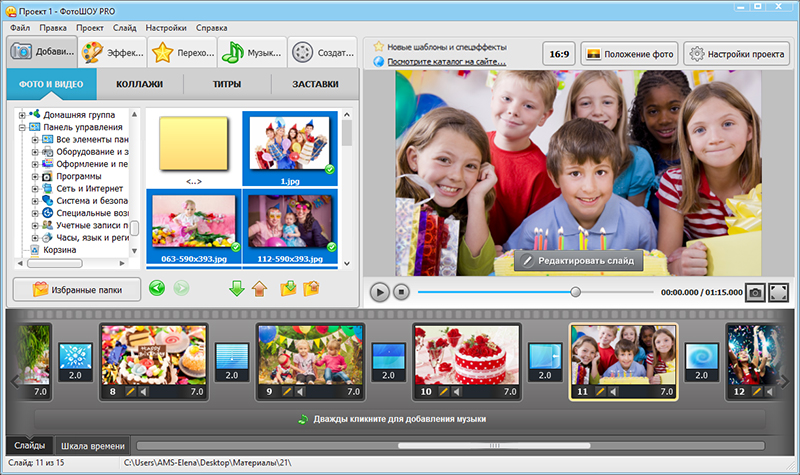
Не забудьте прогуляться по вкладкам «Эффекты» и «Переходы» и подобрать анимацию для слайдов. Просто перетащите понравившиеся варианты на нужные изображения на монтажном столе. Все изменения моментально вступят в силу.
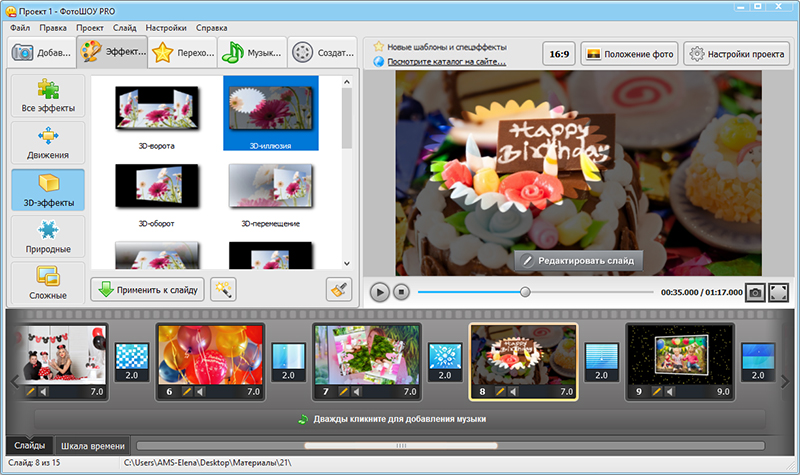
Особое внимание уделите озвучке слайд-шоу. Подберите мелодию, которая растрогает виновника торжества. Загрузите и настройте её в меню «Музыка». Там же вы найдете коллекцию аудиофайлов, встроенных в программу. Их также можно использовать при создании проекта.
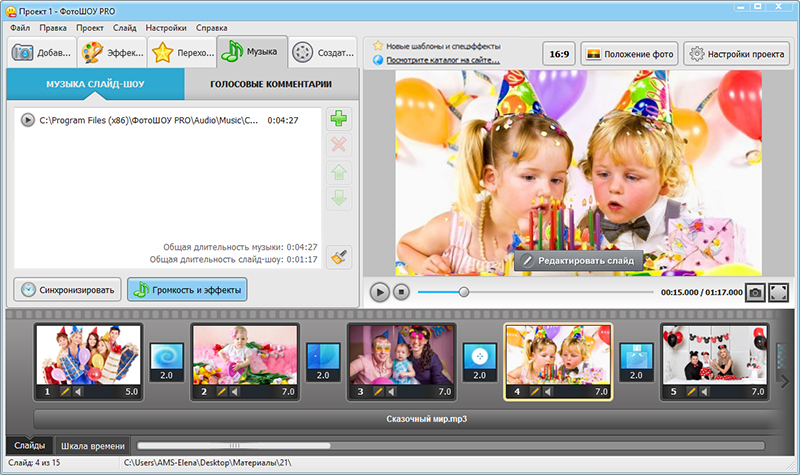
Добавляем заставку из каталога
В «ФотоШОУ PRO» присутствует большое количество готовых заставок, любой из которых вы можете дополнить свой проект. Все доступные варианты разбиты на три группы: анимированные, светящиеся, статические. Каждый слайд предварительно можно просмотреть во встроенном плеере. Если заставка для слайд-шоу пришлась вам по вкусу, то перетащите ее на монтажный стол и установите в самое начало проекта.
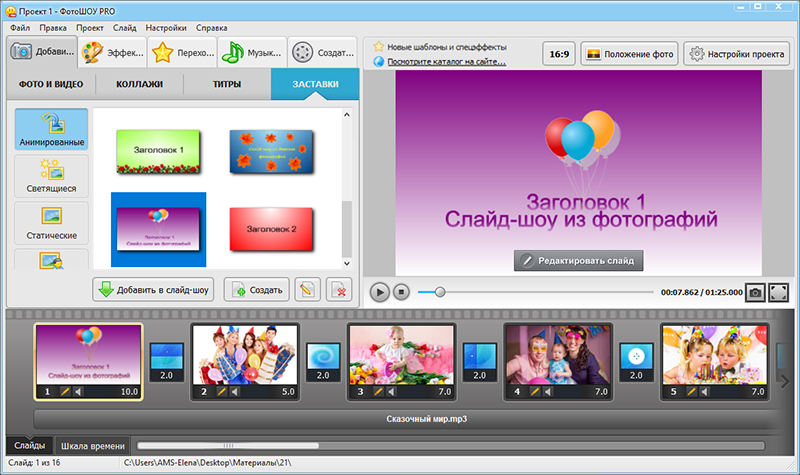
Редактируем заставку
Любую заставку после добавления в проект можно отредактировать. Просто выделите ее на монтажном столе мышкой и нажмите «Редактировать слайд». На экране тут же появится новое окно, в котором можно будет внести все необходимые корректировки. Замените стандартный текст на свой. Для этого дважды кликните в списке слоев по строке «Название слайда» и в блоке «Текст» введите новую информацию. Настройте местоположение надписи, оцените результат в плеере и сохраните заставку. Готово!

Создаем заставку с нуля
В «ФотоШОУ PRO» вы можете создавать заставки с нуля. Для этого щелкните правой кнопкой мыши по монтажному столу и выберите пункт «Вставить пустой слайд». Перетащите его в начало проекта. Далее, как и в предыдущем шаге, перейдите в редактор. Настройте фон слайда: просто установите переключатель на подходящем пункте в меню справа («Цвет», «Градиент», «Текстура» или «Изображение»).
Добавим на слайд название слайд-шоу. Кликните «Добавить слой» и выберите тип текста. Вы можете дополнить слайд анимированной, светящейся, 3D или статичной надписью — выбор за вами. Введите название слайд-шоу и настройте оформление надписи: шрифт, размер, цвет, добавьте тень или контур… не бойтесь экспериментировать, тогда результат вас приятно удивит! Отличным дополнением для заставки для слайд-шоу с днем рождения станут «Эффекты слайда». В коллекциях приложения вы найдете светящиеся, природные и другие виды эффектов, которые помогут быстро добиться потрясающего результата.

Все доступные варианты можно детально настраивать: определять количество и размер задействованных элементов, их скорость, направление, высоту таяния и другие параметры. При желании вы можете настраивать анимацию слайда самостоятельно. Для этого достаточно разобраться с тем, как использовать 3D-камеру и ключевые кадры. Информацию об этих функциях вы можете найти в других статьях нашего учебника.

Заставка готова? Сохраните ее. В меню «Создать» выберите подходящий способ конвертации слайд-шоу из списка. Просмотрите готовый ролик, а после подарите это видео имениннику на день рождения. Будьте уверены, такой подарок точно понравится любому человеку!